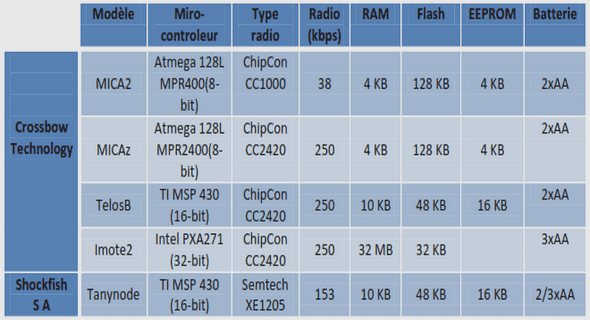Tutoriel Zotero exporter sa bibliographie vers LaTeX
1. Ajouter des Références dans Zotero
Ajout automatique via navigateur :
- Lorsque vous naviguez sur des sites de recherche (comme Google Scholar, PubMed, ou des bases de données académiques), vous verrez une icône Zotero dans votre barre de navigation.
- Cliquez sur cette icône pour capturer automatiquement les informations de l’article ou du livre et l’ajouter à votre bibliothèque Zotero.
Ajout manuel :
- Dans Zotero, cliquez sur le bouton « + » (Ajouter une référence manuellement).
- Choisissez le type de document (livre, article, thèse, etc.) et remplissez les champs (auteur, titre, date, etc.).
2. Organiser Votre Bibliothèque Zotero
Créer des collections :
- Vous pouvez organiser vos références en créant des « collections » ou des dossiers. Faites un clic droit sur « Ma bibliothèque » et sélectionnez « Nouvelle collection ».
Utiliser des tags et des notes :
- Vous pouvez attribuer des tags à chaque référence pour les catégoriser. De plus, vous pouvez ajouter des notes aux références pour y inclure des observations ou des résumés.
3. Gestion des PDFs et des Fichiers
Ajouter des PDFs :
- Pour chaque référence, vous pouvez attacher un PDF ou un autre fichier en faisant un clic droit sur la référence et en sélectionnant « Ajouter une pièce jointe ».
Annotation des PDFs :
- Zotero permet de lire et annoter directement les fichiers PDF ajoutés à vos références.
Découvrir une liste des supports de cours exporter sa bibliographie vers LaTeX, vous pouvez télécharger des cours Zotero pdf sur les techniques et astuces Zotero, vous allez aussi pouvoir améliorer vos connaissances et être capable de réaliser des projets Zotero sans difficultés. Aussi une sélection des meilleurs tutoriels et cours de formation gratuits avec exercices corrigés pour apprendre exporter sa bibliographie vers LaTeX.
Tutoriel Zotero exporter sa bibliographie vers LaTeX (1.29 MB) (Cours PPT)